
Preocupado por un PC lento, Davis13 preguntó al foro de Portátiles sobre todos los procesos que ejecuta Windows.
Los procesos son programas o piezas de programas que se ejecutan dentro de Windows. Es normal tener muchos de ellos. Mientras escribo esto, solo tengo siete aplicaciones en ejecución, pero 120 procesos. Y Windows funciona bien.
Para examinar sus procesos, haga clic con el botón secundario en la barra de tareas y seleccione Administrador de tareas (Iniciar Administrador de tareas en Windows 7), luego haga clic en la pestaña Procesos.
Es más fácil estudiar la lista larga si las ordena. Para hacerlo por nombre, haga clic en el encabezado de la columna Nombre de la imagen.
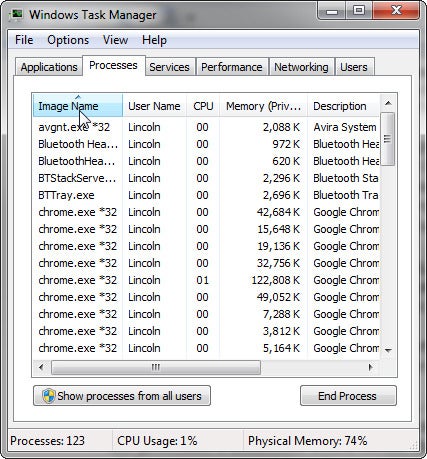
es posible Que desee ordenar por columnas. Haz clic en el encabezado de la CPU para ver qué es lo que acapara la mayor parte de la atención del procesador. Notarás que la mayoría de los procesos no acaparan nada (o al menos no lo suficiente para registrarse). Es por eso que puedes tener tantos de estos corriendo y aún así obtener un buen rendimiento.
Si estás usando XP, es posible que notes un proceso de inactividad del sistema llamado Cerdo indignante, que ocupa casi el 100 por ciento de los ciclos de tu CPU. No te preocupes. El proceso inactivo del sistema en realidad no está usando nada. Es solo un marcador de posición para ciclos no utilizados. Vista y Windows 7 no tienen este proceso engañoso.
También puede ordenar por Memoria para identificar un tipo diferente de cerdo.
¿Desea saber por qué se ha completado un proceso en particular? Las columnas Nombre de imagen y Descripción deberían ayudar. Para que la columna de descripción sea legible, expanda la ventana del Administrador de tareas arrastrando el lado derecho de la misma hacia la derecha. Luego, expanda la columna de descripción arrastrando el borde de su encabezado a la derecha también.
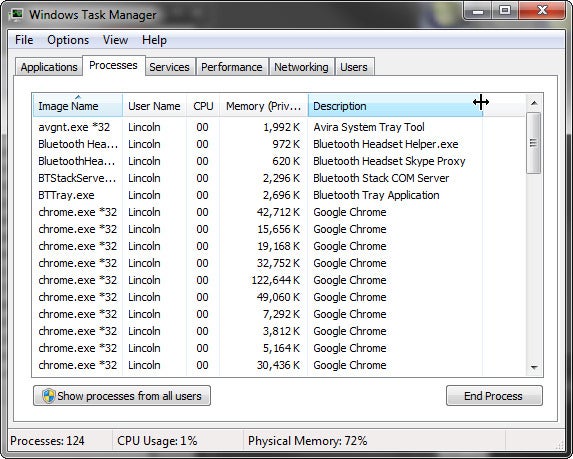
Si la Descripción no ayuda, visita ProcessLibrary.com y buscar allí.
Antes de eliminar un proceso, asegúrese de que todo en lo que está trabajando actualmente esté guardado en el disco duro. A continuación, seleccione el proceso y haga clic en el botón Finalizar proceso. Después de leer la advertencia de miedo, haga clic en el botón de Proceso del otro extremo.
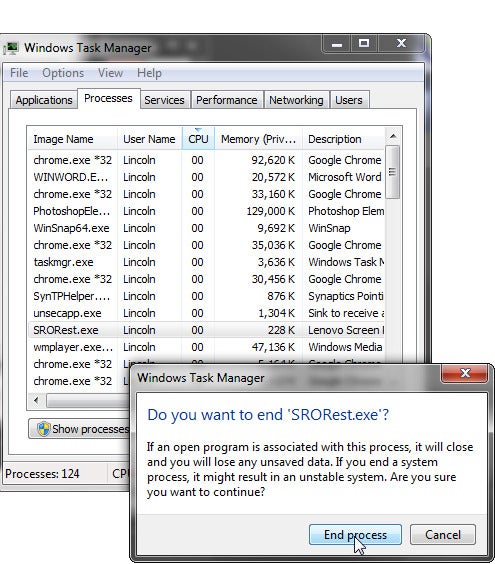
cuidado: Esto puede provocar la caída de un programa.
Si desea evitar que un proceso se cargue en el futuro, tendrá que identificar qué programa carga el proceso y eliminar ese programa.
Lea la discusión original del foro.
El editor colaborador Lincoln Spector escribe sobre tecnología y cine. Envíale por correo electrónico tus preguntas técnicas a: [email protected], o publíquelos en una comunidad de personas útiles en el foro de Línea de respuestas de PCW. Sigue a Lincoln en Twitter o suscríbete al boletín de noticias de la Línea de respuestas, que se envía semanalmente por correo electrónico.